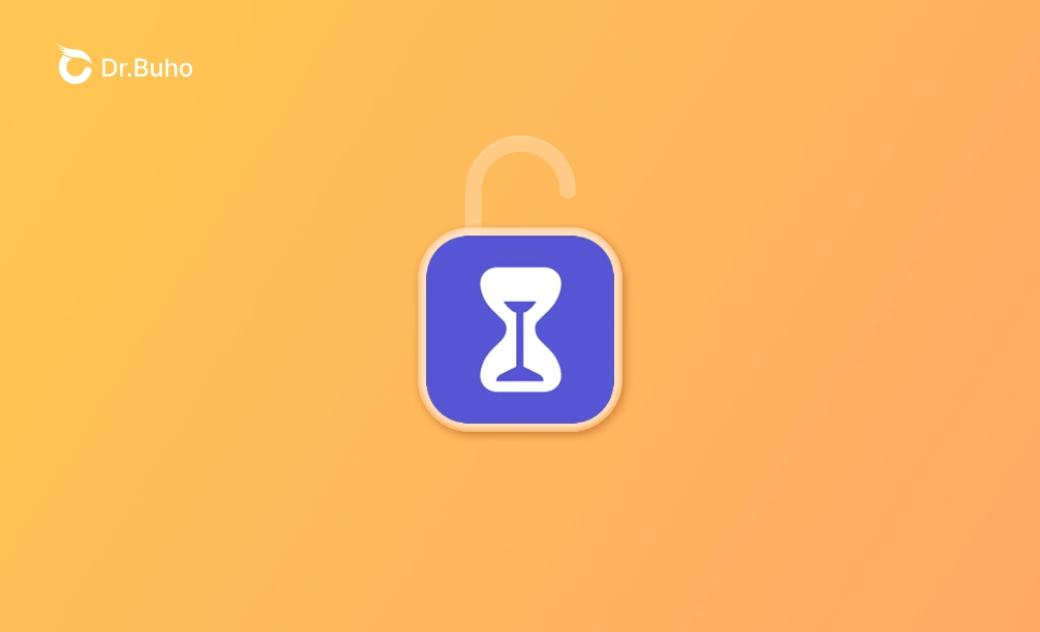iPhone 스크린 타임 암호를 잊어버렸을 때 수행할 작업 (2025)
Screen Time Passcode를 사용하면 귀하 또는 귀하의 자녀가 iPhone을 사용하는 시간을 더 잘 관리할 수 있습니다. 기본적으로 시간 제한에 도달하면 기기나 앱을 정상적으로 계속 사용하려면 올바른 비밀번호를 입력해야 합니다.
이전에 스크린 타임 암호를 설정했지만 오랫동안 iPhone을 사용하지 않아 잊어버린 경우 어떻게 합니까?
괜찮아요. 저희가 도와드리겠습니다. 이 가이드를 따라 iPhone에서 스크린 타임 암호를 잠금 해제하는 방법을 알아보세요.
스크린 타임이란 무엇입니까?
스크린 타임은 Apple이 2018년 iOS 12에 도입한 새로운 기능입니다. 이를 통해 기기 및 특정 앱에 소비하는 시간을 모니터링할 수 있습니다.
스크린 타임 기능에 대한 암호 설정 여부를 자유롭게 선택할 수 있습니다. 일에 집중하고 싶거나 자녀가 iPhone에 중독되는 것을 막고 싶다면 스크린 타임에 암호를 설정하는 것이 좋습니다. 이렇게 하면 스크린 타임 암호를 제거하거나 앱의 시간 제한을 연장할 때마다 올바른 암호를 입력해야 합니다.
iPhone에서 스크린 타임 암호를 잊어버린 경우 수행할 작업
스크린 타임 암호는 4자리밖에 안되지만 오랫동안 사용하지 않으면 잊어버릴 수도 있습니다. 스크린 타임 암호를 잊어버렸을 때 어떻게 해야 할지 궁금하십니까? 수정 사항을 읽으십시오.
iPhone에서 스크린 타임 암호 재설정
iOS 13.4 이상에서 스크린 타임 암호를 설정하려면 Apple ID와 암호를 입력해야 합니다. 즉, Apple ID를 통해 스크린 타임 암호를 재설정할 수 있습니다.
다음과 같습니다.
- 설정으로 이동하고 스크린 타임을 눌러주세요.
- 스크린 타임 암호 변경을 누른 다음 다시 눌러주세요.
- 암호를 잊으셨나요? Apple ID 계정과 암호를 입력하십시오.
- 새 스크린 타임 암호를 설정한 다음 새 암호를 확인합니다.
BuhoUnlocker로 스크린 타임 암호 제거
또는 타사 iPhone 암호 잠금 해제 프로그램을 사용하여 잊어버린 스크린 타임 암호를 제거할 수 있습니다. BuhoUnlocker는 필요한 도구입니다. 몇 번의 클릭만으로 스크린 타임 암호를 제거합니다. 기술이 필요하지 않습니다.
BuhoUnlocker로 iPhone을 잠금 해제하는 방법은 다음과 같습니다.
- 컴퓨터(PC 또는 Mac)에 BuhoUnlocker를 다운로드하여 설치해 주십시오.
- 실행하고 스크린 타임 암호 제거 > 시작을 클릭해 주십시오.
- USB 케이블을 사용하여 iPhone을 컴퓨터에 연결하고 복구 모드에 넣아주세요.
- iPhone용 펌웨어를 다운로드하고 잠금 해제 시작을 클릭한 다음 잠금 해제 프로세스가 완료될 때까지 기다려 주세요.
iPhone을 재설정하여 스크린 타임 암호 잠금 해제
iOS 13.3 및 이전 버전에서는 스크린 타임이 Apple ID에 연결되어 있지 않으므로 스크린 타임 암호를 재설정할 수 있는 옵션이 없습니다. 스크린 타임 암호를 잠금 해제하려면 iOS를 13.4 이상으로 업데이트하거나 iPhone을 공장 설정으로 재설정할 수 있습니다.
iPhone을 재설정하는 두 가지 방법이 있습니다.
iCloud를 통해 iPhone 재설정
나의 iPhone 찾기가 켜져 있으면 iCloud를 사용하여 iPhone에 있는 모든 항목을 빠르게 지울 수 있습니다.
- iCloud.com을 방문하여 계정에 로그인하세요.
- 모든 장치를 누르고 지우려는 iPhone을 눌러주세요.
- iPhone 지우기를 눌러주세요.
- Apple ID 암호를 입력하고 화면 지침에 따라 iPhone의 모든 콘텐츠를 삭제해 주십시오.
Finder 또는 iTunes를 통해 iPhone 재설정
- iPhone에서 나의 iPhone 찾기 기능을 끕니다.
- 케이블을 사용하여 iPhone을 컴퓨터에 연결해 주십시오.
- Mac에서는 Finder를, PC에서는 iTunes를 열어주세요.
- 화면의 지시에 따라 암호화된 백업을 로컬로 만든 다음 백업 복원 버튼을 클릭하여 iPhone을 재설정해 주십시오.
- 지우기 및 복원 버튼을 클릭하고 지우기 프로세스가 완료될 때까지 기다려 주세요
- iPhone의 iTunes 백업에서 복원을 탭한 다음 Finder 또는 iTunes에서 백업을 선택하고 복원 버튼을 클릭해 주십시오.
타사 도구를 통해 스크린 타임 암호 검색
iPhone을 재설정하는 데 시간이 오래 걸릴 뿐만 아니라 데이터 손실이 발생할 수 있으며 Apple ID 암호도 기억해야 합니다. Apple ID 암호를 잊어버렸고 iPhone을 복원하고 싶지 않은 경우 제거할 수 있는 방법이 있습니까? 스크린 타임 암호?
iPhone에서 iOS 7 - 12.5를 실행 중인 경우 대답은 '예'입니다. 필요한 것은 타사 스크린 타임 암호 잠금 해제 프로그램입니다.
원하는 잠금해제기를 선택하고 화면의 지시에 따라 iPhone 데이터를 암호화하고 백업하면 잠금해제기가 스크린 타임 암호를 분석하고 표시합니다.
이 접근 방식이 도움이 될 수 있으며 시도해 볼 가치가 있습니다. 결국, 당신은 아무것도 잃지 않을 것입니다.
결론
이러한 방법 중 하나가 스크린 타임 암호를 성공적으로 잠금 해제하기를 바랍니다. 그 중 아무 것도 작동하지 않는 경우 코드를 해독해 보십시오. 코드는 4자리뿐이므로 다시 찾을 수 있습니다.
iPhone을 재설정하면 iPhone의 모든 항목이 삭제된다는 점은 주목할 가치가 있습니다. 재설정 단계를 수행하기 전에 iPhone을 로컬로 백업하십시오.
지안이 Apple 제품에 대한 지식을 연구하는 데 열정적인 작가입니다. Mac 및 iPhone 제품에 대한 강한 관심과 심층적인 이해를 가지고 있습니다. 지안의 목표는 독자들이 글쓰기를 통해 Apple 제품의 잠재력을 최대한 활용하여 학습, 업무 등 어떤 용도로 사용하든 더 나은 경험을 할 수 있도록 돕는 것입니다.